Comprendre et résoudre les commandes ayant échoué
Publié: 2021-09-02Lorsqu'une commande échoue sur votre site, cela peut être frustrant et déroutant pour vous et votre client. Pourquoi n'est-il pas passé ? Y a-t-il quelque chose qui ne va pas avec votre magasin ? Le client a-t-il mal rempli quelque chose ? Quelles étapes devez-vous suivre ensuite ?
Nous allons vous expliquer certaines des erreurs de paiement les plus courantes , pourquoi elles se produisent et comment les résoudre .
Comment savoir pourquoi un paiement a échoué dans WooCommerce
Alors, comment savoir si une commande a échoué ? Un client peut vous contacter et vous faire savoir qu'il a reçu un message d'erreur lors du paiement. Vous pouvez voir un avertissement rouge "Échec" dans votre tableau de bord de commande, ou vous pouvez recevoir un e-mail vous informant qu'une commande a échoué.
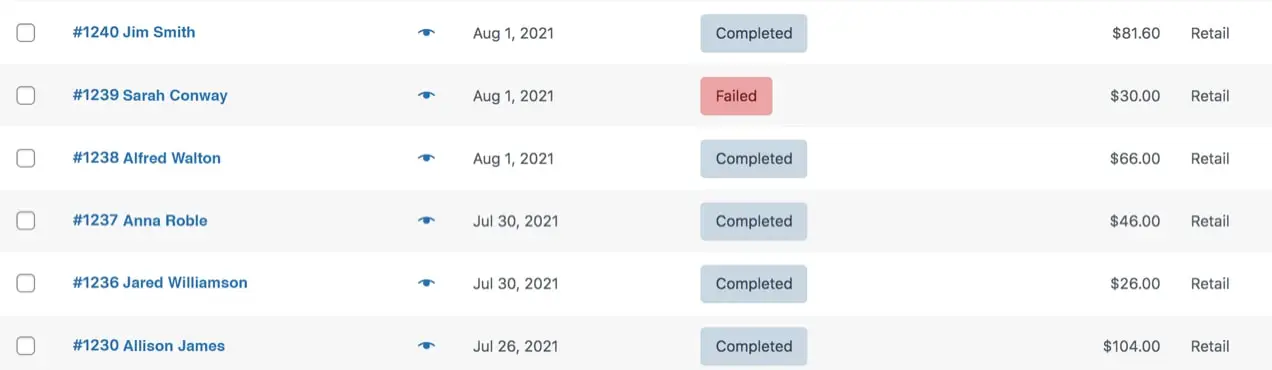
Votre première étape consiste à déterminer la raison pour laquelle le paiement n'a pas abouti. Faire cela:
- Accédez à WooCommerce → Commandes dans le tableau de bord WordPress (WP Admin).
- Trouvez la commande qui a échoué. Il y aura un message rouge "Échec" à côté, ou vous pouvez effectuer une recherche par nom de client ou numéro de commande. Cliquez sur le numéro de commande pour obtenir plus d'informations.
- Dans la colonne de droite, vous verrez une boîte intitulée Notes de commande avec une liste complète des détails de la commande. Là, vous verrez le message "Le statut de la commande est passé de Paiement en attente à Échec" ainsi qu'une note séparée indiquant la raison.
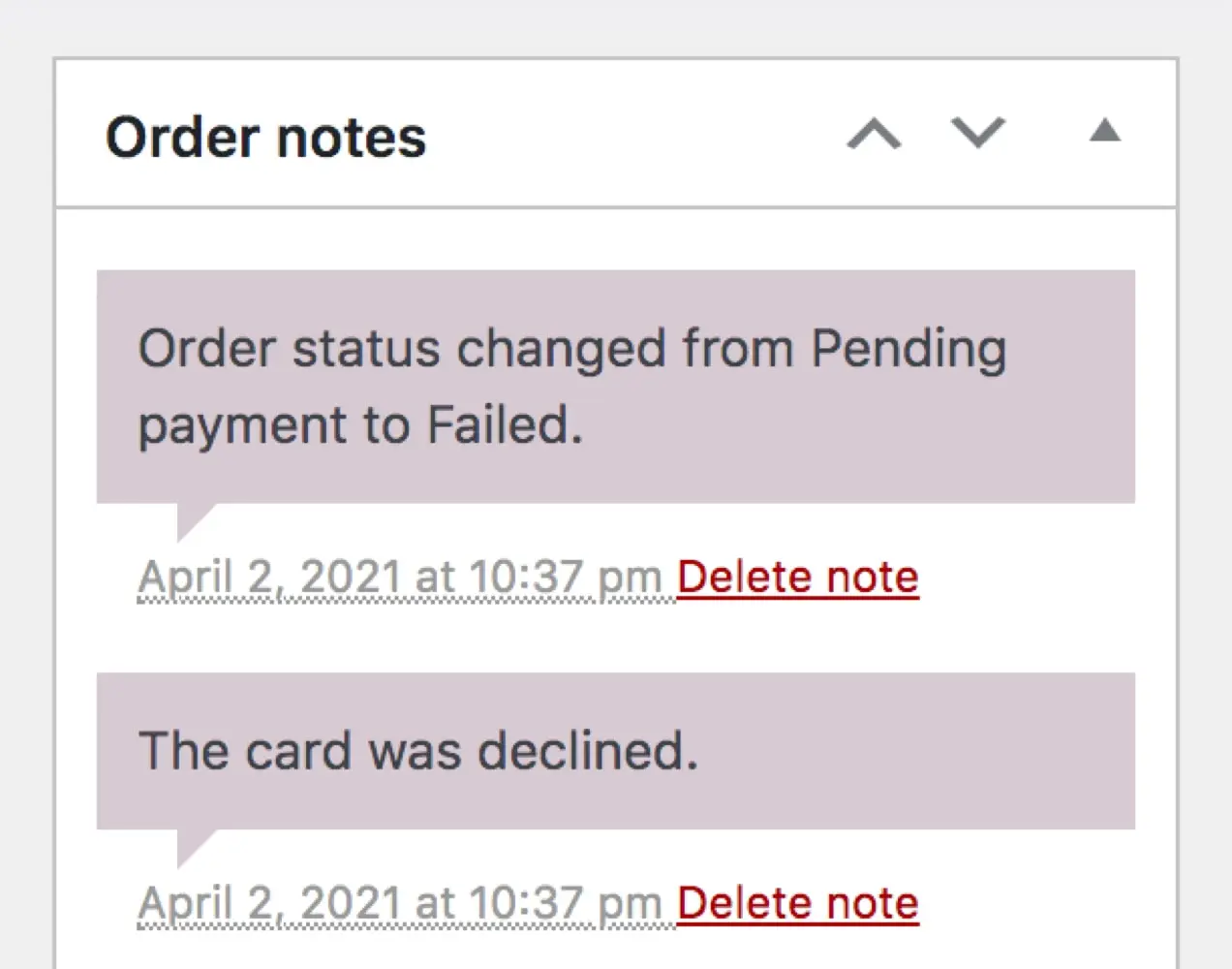
Raisons courantes des échecs de commandes et comment les résoudre
Explorons quelques-unes des erreurs les plus courantes que vous pourriez voir dans les notes de commande ou sur le front-end de votre site. Notez que le message d'erreur exact que vous voyez dépendra de la passerelle de paiement que vous utilisez . Les notes de commande peuvent également afficher un code d'erreur spécifique à votre passerelle que vous pouvez utiliser pour la recherche ou lorsque vous parlez au support client.
La carte du client a été refusée
Quel message d'erreur verrez-vous ?
Le message d'erreur dira quelque chose comme "La carte a été refusée". Vous pouvez recevoir plus de détails sur ce qui s'est mal passé, comme un code CVV invalide ou un dépassement de la limite de transaction.
Qu'est-ce qui cause cette erreur ?
Il y a une tonne de raisons pour lesquelles une carte peut être refusée : Le compte bancaire du client peut avoir des fonds insuffisants. Leur carte peut être expirée. Leur carte peut avoir des limites de dépenses qu'ils ont dépassées. Ils ont peut-être saisi leurs informations de manière incorrecte.
Quelles mesures devez-vous prendre pour résoudre l'erreur ?
Si vous vendez des abonnements, les abonnements WooCommerce réessayeront automatiquement la carte plusieurs fois avant de changer le statut en En attente . Cela donne au client suffisamment de temps pour ajouter plus de fonds sur son compte bancaire.
Lors de l'achat de tout type de produit, les clients verront un message d'erreur sur la page de paiement, leur donnant la possibilité de saisir à nouveau leurs informations ou de mettre à jour la carte de crédit sur leur compte.
Si un renouvellement d'abonnement échoue, ils recevront un e-mail les informant que leur paiement n'a pas abouti.
Pour les produits à achat unique, il n'est probablement pas possible de contacter chaque personne et de lui demander de réessayer son achat. Mais, si vous avez une relation établie avec le client, vous voudrez peut-être tendre la main et fournir de l'aide. Même avec les notifications par e-mail et les messages d'erreur, tout le monde ne se rend pas compte que leur commande n'a pas abouti.
Il y a un problème d'authentification
Quel message d'erreur verrez-vous ?
Le message d'erreur dira quelque chose comme "Authentification requise" ou "La demande n'a pas pu être autorisée".
Qu'est-ce qui cause cette erreur ?
Cela se produit généralement lorsque votre site rencontre des difficultés pour se connecter à votre passerelle de paiement. Les informations de votre compte (comme le nom d'utilisateur et le mot de passe) peuvent être incorrectes, par exemple.
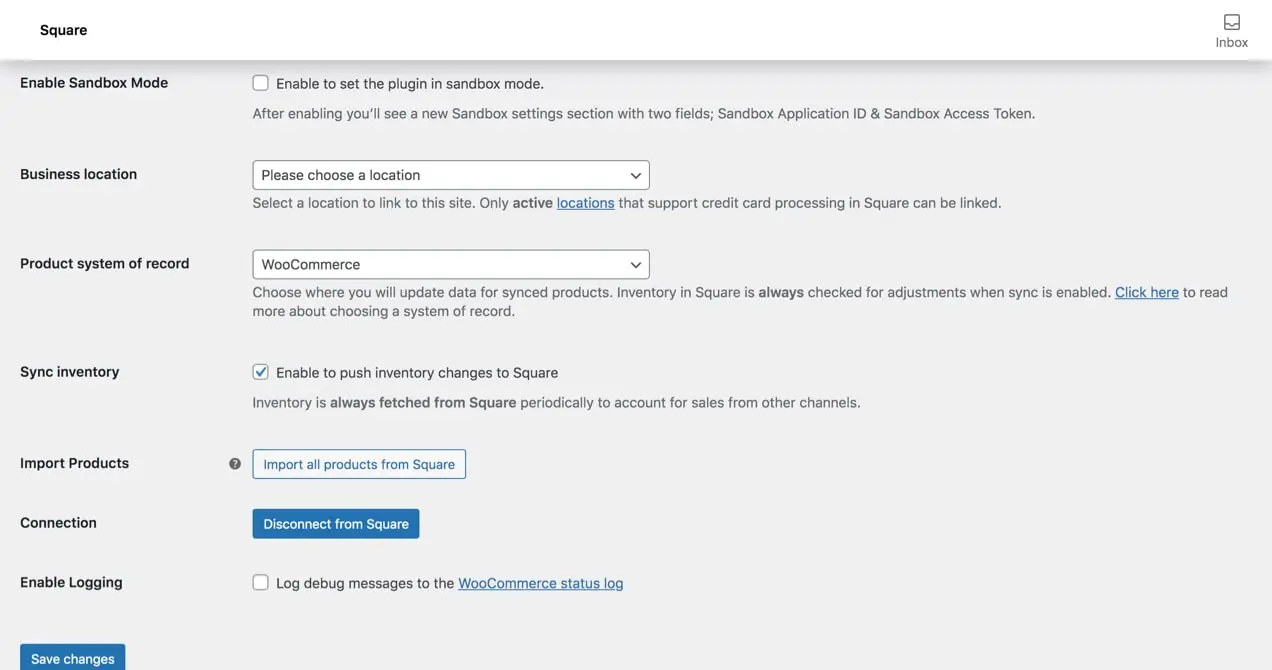
Quelles mesures devez-vous prendre pour résoudre l'erreur ?
Commencez par revérifier les paramètres de la passerelle de paiement dans WooCommerce. Confirmez que votre clé API fonctionne et que votre nom d'utilisateur et votre mot de passe sont corrects. Si cela ne résout pas le problème, essayez de vous déconnecter complètement de votre passerelle de paiement, puis de vous reconnecter. Si nécessaire, contactez l'équipe d'assistance de votre fournisseur.
Une transaction en double a été soumise
Quel message d'erreur verrez-vous ?
Le message d'erreur dira quelque chose comme "Une transaction en double a été soumise".
Qu'est-ce qui cause cette erreur ?
Cette erreur se produit lorsque plusieurs transactions avec les mêmes informations (numéro de carte de crédit, nom, adresse, etc.) sont effectuées à quelques minutes d'intervalle. Cela peut se produire si quelqu'un essaie de passer la même commande plusieurs fois dans un court laps de temps - un indicateur potentiel de fraude.
Quelles mesures devez-vous prendre pour résoudre l'erreur ?
Si un client légitime vous contacte après avoir reçu un message d'erreur, encouragez-le à réessayer dans quelques minutes. Peut-être ont-ils mis leur code CVV de manière incorrecte et ont-ils essayé de le réparer, en désactivant par inadvertance le filtre de commande en double.
Si vous voyez ces types d'erreurs encore et encore de la part de la même personne, il pourrait s'agir d'une fraude. Vous voudrez peut-être bloquer leur adresse IP ou leur nom d'utilisateur avec un plug-in de pare-feu ou configurer une extension anti-fraude. La bonne nouvelle est que votre passerelle de paiement est déjà intervenue pour vous protéger !

Votre clé API est expirée
Quel message d'erreur verrez-vous ?
Le message d'erreur dira quelque chose comme "La clé API a expiré".
Qu'est-ce qui cause cette erreur ?
Les clés API sont utilisées pour connecter votre passerelle de paiement à votre boutique WooCommerce. En règle générale, vous les saisissez dans les paramètres de la passerelle de paiement de votre tableau de bord WordPress. Ce message d'erreur peut apparaître si vos clés API sont entrées de manière incorrecte ou si votre compte a été déconnecté.
Quelles mesures devez-vous prendre pour résoudre l'erreur ?
Connectez-vous à votre passerelle de paiement et obtenez vos nouvelles clés API - chaque fournisseur doit disposer d'une documentation permettant de les trouver. Ensuite, mettez-les à jour dans vos paramètres WooCommerce.
Il y a un problème de site
Quel message d'erreur verrez-vous ?
Le message d'erreur variera considérablement. Recherchez le code d'erreur dans vos notes de commande à l'aide de la documentation de votre passerelle de paiement. Cela vous aidera à déterminer si le problème vient de votre site.
Qu'est-ce qui cause cette erreur ?
Généralement, les erreurs de site sont causées par des logiciels obsolètes (comme le noyau WordPress, les thèmes et les plugins), des problèmes de serveur ou des conflits de plugins.
Quelles mesures devez-vous prendre pour résoudre l'erreur ?
Voici quelques étapes importantes à suivre lors du dépannage. Entre chaque étape, testez votre processus de paiement pour voir si l'erreur a été résolue avant d'essayer la suivante.
- Commencez par mettre à jour WordPress, ainsi que tous vos thèmes et extensions.
- Passer à un thème par défaut comme Storefront ou vingt vingt et un .
- Désactivez temporairement toutes vos extensions, autres que WooCommerce et votre passerelle de paiement.
- Vérifiez l'état de votre système WooCommerce pour les erreurs et dépannez celles qui surviennent.
- Vérifiez la santé de votre site WordPress pour tout problème potentiel et corrigez tout ce que vous trouvez.
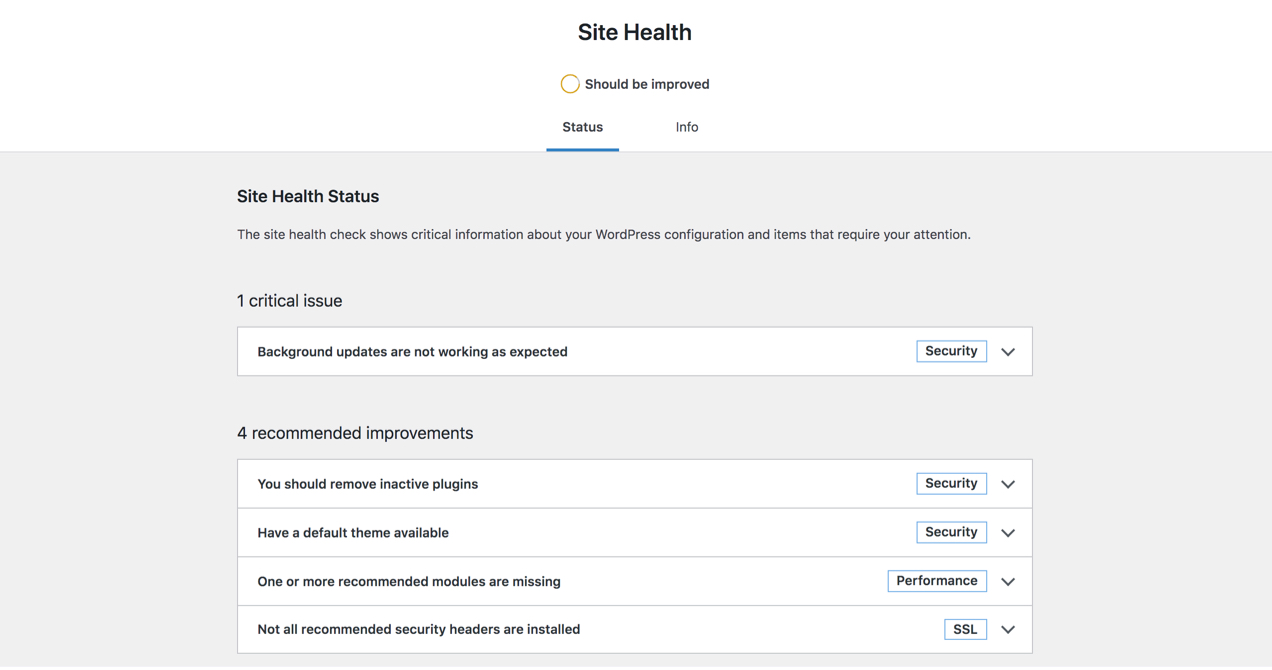
Si aucune de ces étapes ne résout le problème, contactez l'un de nos Happiness Engineers pour obtenir de l'aide.
Comment éviter les échecs de paiement
Bien sûr, il n'y a aucun moyen d'empêcher tous les paiements échoués, mais idéalement, vous en voudriez le moins possible. Voici quelques étapes que vous pouvez suivre :
1. Facilitez la mise à jour des informations de carte de crédit pour les clients
Assurez-vous que les clients peuvent mettre à jour les informations sur leur compte si leur carte de crédit est expirée ou annulée. Ils peuvent le faire par défaut avec un compte, donc si vous n'avez activé que le paiement en tant qu'invité, vous pouvez également activer la création de compte.
Vous pouvez le faire en accédant à WooCommerce → Paramètres → Comptes et confidentialité et en cochant la case à côté de "Autoriser les clients à créer un compte lors du paiement".
2. Activez les notifications par e-mail pour les paiements échoués
Bien que les notifications par e-mail après l'échec d'une commande ne l'empêchent pas de se produire, elles peuvent vous aider à récupérer la vente. Vous pouvez les activer avec une extension comme AutomateWoo, qui vous permet de configurer des e-mails lorsque certains déclencheurs se produisent, comme un statut de commande échoué.
Ou, vous pouvez créer un e-mail de suivi pour les paiements d'abonnement échoués avec l'extension WooCommerce Follow-Ups. Choisissez un délai après un échec de paiement (comme 30 minutes ou deux jours) et ajoutez le contenu que vous souhaitez à l'e-mail. C'est un excellent moyen d'informer les clients réguliers qui ne savent peut-être pas que leur abonnement est suspendu. Et si vous incluez un code de réduction de 10 % ou la livraison gratuite sur leur prochaine boîte, les acheteurs qui prévoyaient d'annuler peuvent mettre à jour leurs informations de paiement et rester abonnés pour les années à venir !
3. Testez régulièrement votre processus de paiement
De temps en temps, prenez le temps de parcourir l'ensemble de votre processus de paiement et assurez-vous que tout fonctionne correctement . Cela vous aidera à détecter les problèmes potentiels avant que vos clients ne les rencontrent.
4. Mettez régulièrement à jour WordPress, les extensions et les thèmes
En mettant à jour tous vos logiciels lorsque la dernière version est disponible, vous pouvez éviter les conflits potentiels et corriger les bogues avant qu'ils ne deviennent un problème. Si vous ne voulez pas vous soucier de la mémorisation, vous pouvez activer les mises à jour automatiques dans WordPress ou utiliser un plugin comme Jetpack pour tout mettre à jour automatiquement.
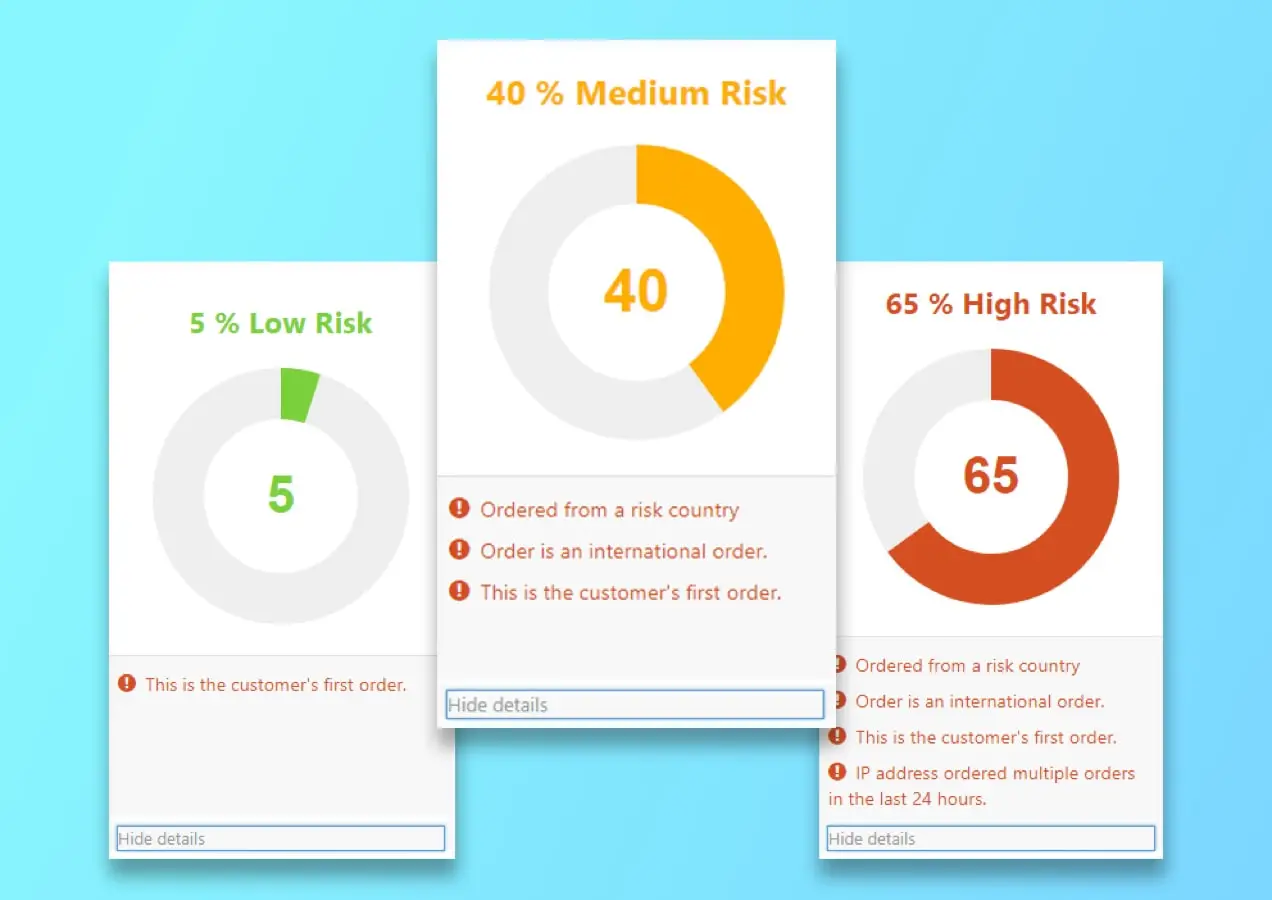
5. Mettre en place des méthodes de prévention de la fraude
Si vous commencez à voir de nombreuses erreurs de paiement en double ou d'autres signes de commandes frauduleuses, mettez en place des mesures de sécurité sur votre site. WooCommerce Anti-Fraud détecte et prévient automatiquement les commandes frauduleuses, elles sont donc immédiatement bloquées.
6. Laissez les clients enregistrer plusieurs cartes de crédit
En permettant aux clients disposant de comptes d'avoir plusieurs cartes en dossier, ils peuvent rapidement passer à une autre s'ils rencontrent des problèmes avec l'une d'entre elles. Inutile de vous lever du canapé et de chercher une autre option !
Pour ce faire, vous devrez utiliser une passerelle de paiement qui autorise les cartes enregistrées, comme WooCommerce Payments. Les acheteurs peuvent ensuite choisir d'enregistrer leurs informations de paiement sur leur compte pour une utilisation future lors du paiement.
Ne vous laissez pas abattre par des commandes ratées
Les commandes échouées sont une partie inévitable de la gestion d'une boutique en ligne, mais faire un peu de maintenance et comprendre pourquoi elles se produisent peut vous aider à les prévenir et même à les transformer en ventes.
Vous avez des questions sur les commandes échouées ? N'hésitez pas à demander dans les commentaires ou à contacter notre équipe d'assistance.
